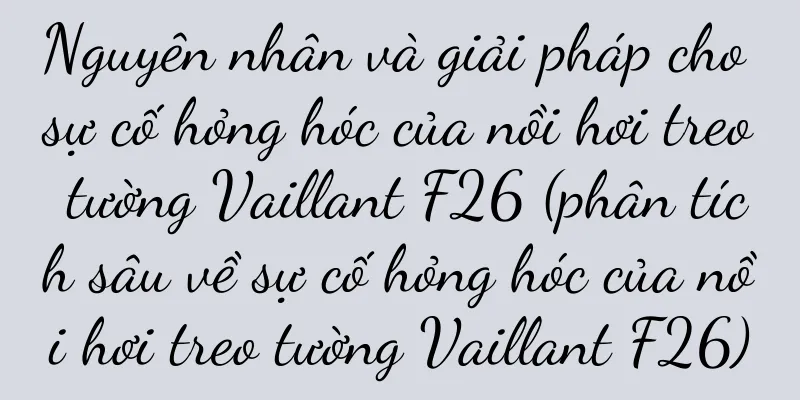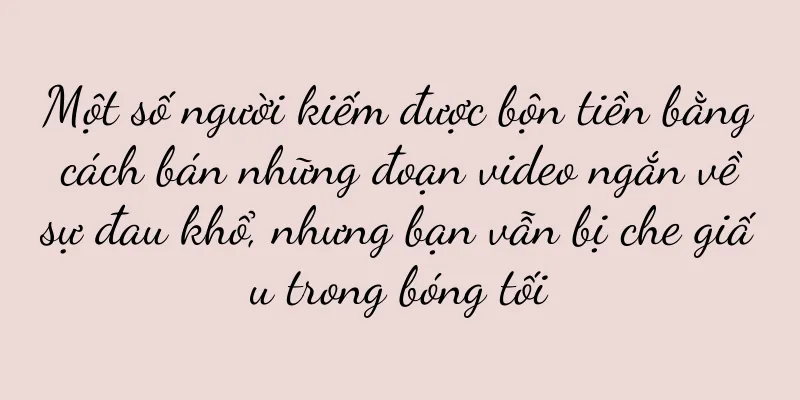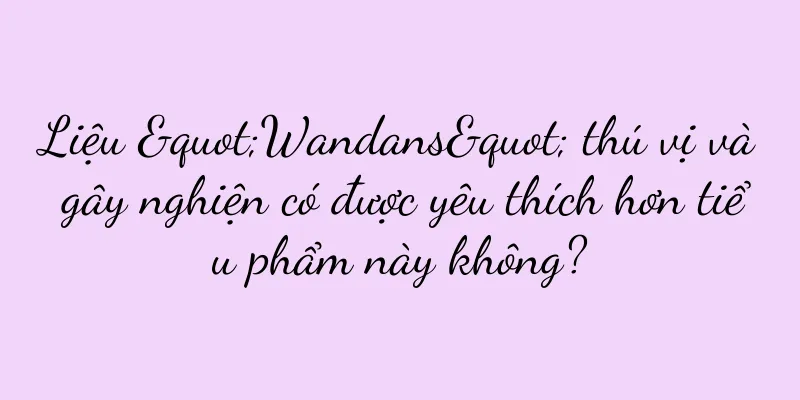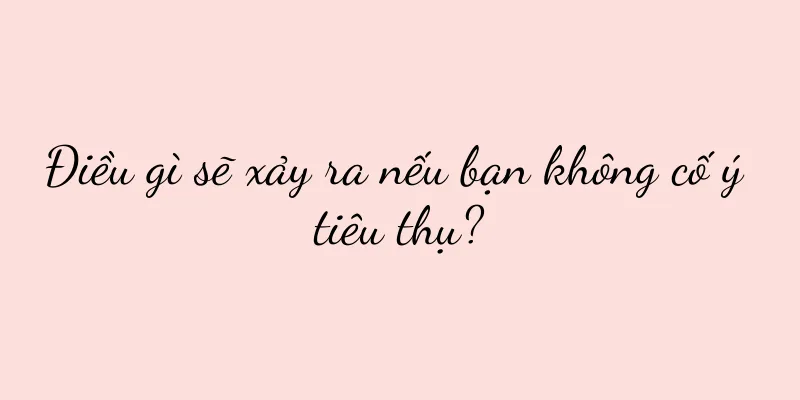Cách thêm máy in vào điện thoại Huawei (các bước đơn giản giúp bạn dễ dàng thực hiện chức năng in di động)
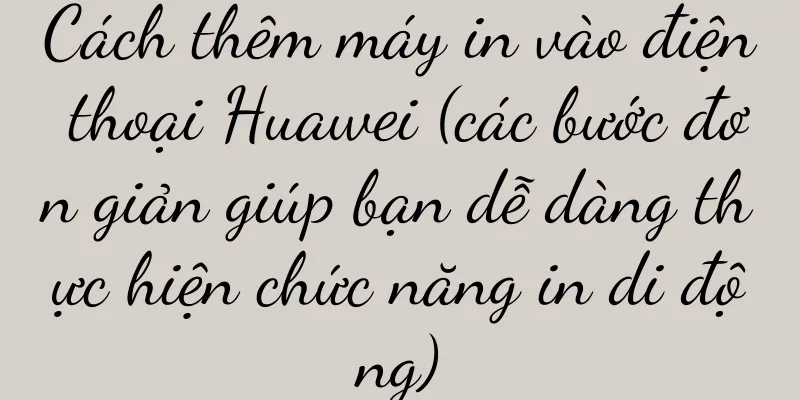
|
Với sự tiến bộ không ngừng của công nghệ, điện thoại di động không chỉ là công cụ liên lạc mà còn là người bạn đồng hành không thể thiếu trong cuộc sống của chúng ta. Là một thương hiệu điện thoại thông minh hàng đầu trong nước, chức năng và hiệu năng của Huawei luôn được người dùng đánh giá cao. Tuy nhiên, nhiều người có thể không biết rằng điện thoại Huawei còn có chức năng thêm máy in, cho phép in ấn trên điện thoại di động chỉ bằng những thao tác đơn giản. Bài viết này sẽ giới thiệu cho bạn cách thêm máy in vào điện thoại Huawei, giúp bạn dễ dàng tận hưởng sự tiện lợi của việc in ấn trên điện thoại di động. 1. Kết nối với mạng Wi-Fi 2. Nhập cài đặt hệ thống 3. Nhấp vào tùy chọn "Bluetooth & Thiết bị" 4. Nhấp vào "Thêm thiết bị" 5. Chọn "Máy in" 6. Tìm kiếm máy in gần đó 7. Chọn máy in để thêm 8. Nhập mật khẩu máy in (nếu có) 9. Nhấp vào "Kết nối" 10. Chờ thông báo kết nối thành công 11. Mở tập tin bạn muốn in 12. Nhấp vào nút chia sẻ 13. Chọn tùy chọn "In" 14. Điều chỉnh cài đặt in (nếu cần) 15. Nhấp vào "In" 1. Kết nối với mạng Wi-Fi: Trước tiên, hãy đảm bảo điện thoại Huawei của bạn được kết nối với mạng Wi-Fi khả dụng, vì máy in và điện thoại cần phải giao tiếp trên cùng một mạng. 2. Vào cài đặt hệ thống: Tìm và nhấp vào biểu tượng "Cài đặt" trên màn hình điện thoại để vào giao diện cài đặt hệ thống. 3. Nhấp vào tùy chọn "Bluetooth & Thiết bị": Trong giao diện cài đặt hệ thống, cuộn xuống để tìm tùy chọn "Bluetooth & Thiết bị" và nhấp để vào. 4. Nhấp vào "Thêm thiết bị": Trong giao diện "Bluetooth và thiết bị", nhấp vào nút "Thêm thiết bị" để vào trang thêm thiết bị. 5. Chọn "Máy in": Trên trang thêm thiết bị, tìm và nhấp vào tùy chọn "Máy in" để bật chức năng thêm máy in. 6. Tìm kiếm máy in gần đó: Điện thoại Huawei sẽ tự động tìm kiếm các thiết bị máy in có thể kết nối gần đó. Đợi một lát cho đến khi tìm kiếm hoàn tất. 7. Chọn máy in để thêm: Trong danh sách kết quả tìm kiếm, hãy chọn máy in bạn muốn thêm và nhấp vào Chọn. 8. Nhập mật khẩu máy in (nếu có): Nếu máy in của bạn có chức năng bảo vệ bằng mật khẩu, hãy nhập mật khẩu chính xác vào hộp nhập bật lên. 9. Nhấp vào "Kết nối": Sau khi xác nhận mật khẩu, nhấp vào nút "Kết nối" và đợi điện thoại thiết lập kết nối với máy in. 10. Chờ thông báo kết nối thành công: Chờ một lát cho đến khi điện thoại hiển thị thông báo kết nối thành công với máy in. 11. Mở tệp bạn muốn in: Mở tệp bạn muốn in trên điện thoại, có thể là ảnh, tài liệu hoặc loại tệp khác. 12. Nhấp vào nút Chia sẻ: Trong giao diện xem trước tệp, tìm và nhấp vào nút Chia sẻ để bắt đầu chức năng chia sẻ tệp. 13. Chọn tùy chọn "In": Trong menu chia sẻ, tìm và nhấp vào tùy chọn "In" để vào giao diện cài đặt in. 14. Điều chỉnh cài đặt in (nếu cần): Theo nhu cầu của mình, bạn có thể điều chỉnh các thông số in của máy in trong giao diện cài đặt in, chẳng hạn như kích thước giấy, số lượng bản sao, v.v. 15. Nhấp vào "In": Sau khi xác nhận cài đặt in, hãy nhấp vào nút "In". Điện thoại sẽ gửi lệnh in đến máy in được kết nối và bắt đầu in tệp bạn đã chọn. Thông qua các bước đơn giản trên, chúng ta có thể dễ dàng thêm máy in vào điện thoại Huawei và thực hiện chức năng in trên điện thoại di động. Điều này mang lại cho người dùng một văn phòng và lối sống tiện lợi và hiệu quả hơn. Cho dù bạn cần in ảnh, tài liệu hay nội dung khác, điện thoại Huawei đều có thể đáp ứng nhu cầu của bạn. Hãy đến và thử nhé! |
Gợi ý
Cái nào phù hợp hơn với thường dân, Quỷ Vương hay Cung điện rồng? (Đội hình mạnh nhất dành cho thường dân trong Cung điện rồng)
Cung điện rồng được chia thành hai loại: người chơ...
Cách bật điểm phát sóng Wifi trên máy tính của bạn (Hướng dẫn đơn giản cách bật chức năng điểm phát sóng Wifi trên máy tính của bạn)
Mạng không dây đã trở thành một phần không thể thi...
Hướng dẫn xóa dữ liệu bộ nhớ đệm của trình duyệt IE (cách đơn giản để giải quyết vấn đề bộ nhớ đệm của trình duyệt)
Bạn có thể gặp phải các vấn đề như hiển thị nội du...
Phải làm gì nếu màn hình máy tính không phản hồi (Phương pháp đơn giản để giải quyết vấn đề màn hình máy tính không phản hồi)
Nhưng đôi khi chúng ta có thể gặp phải tình huống ...
Bảy dự đoán về “thương mại điện tử của người mua” của Xiaohongshu
“Thương mại điện tử dựa trên người mua” mà Xiaoho...
Tôi nên mua điện thoại di động nào với ngân sách 2.000 nhân dân tệ? (Bạn chọn mẫu nào trong bốn mẫu điện thoại có giá trị cao và tiết kiệm này?)
Tôi nên mua điện thoại di động nào với ngân sách 2...
Kích thước cấu hình tham số Apple 12 (về so sánh tham số chi tiết của Apple 12)
Trong mắt Apple, “flagship cao cấp”, “iPhone mới” ...
Hướng dẫn sửa chữa máy lọc nước thông minh (Cách sửa chữa máy lọc nước thông minh)
Máy lọc nước thông minh ngày càng được nhiều người...
Tắt đèn pin trên điện thoại để tận hưởng sự yên tĩnh và tập trung (giữa sáng và tối, tôi quyết định tắt đèn pin trên điện thoại)
Điện thoại di động đã trở thành một phần không thể...
Thẻ du lịch giá 3980 nhân dân tệ có giá chưa tới 1 nhân dân tệ. Làm sao để kiếm được tiền?
Bài viết này bắt đầu từ nguồn gốc của dự án thẻ d...
NetEase cũng đã tạo ra một cuốn Sách đỏ nhỏ!
NetEase gần đây đã ra mắt sản phẩm chia sẻ nội du...
Bí mật về giá sửa chữa bếp gas Vantage (Hiểu rõ về chi phí sửa chữa)
Nhưng sau thời gian dài sử dụng, bếp gas Vatti là ...
Khám phá hiệu suất tối ưu của những chiếc máy tính xách tay mạnh mẽ nhất (Những chiếc máy tính xách tay nào mạnh mẽ nhất trên thị trường hiện nay?)
Với sự phát triển của công nghệ, máy tính xách tay...
Hướng dẫn khắc phục sự cố (hướng dẫn từng bước giúp bạn tìm ra sự cố và giải quyết sự cố màn hình đen)
OPPO Find 7 là chiếc điện thoại thông minh được nh...
Phân tích sâu về ý nghĩa và phương pháp xử lý NSISError (khám phá nguyên nhân và giải pháp của NSISError để giúp người dùng hoàn tất cài đặt thành công)
Đôi khi chúng ta gặp phải nhiều thông báo lỗi khác...